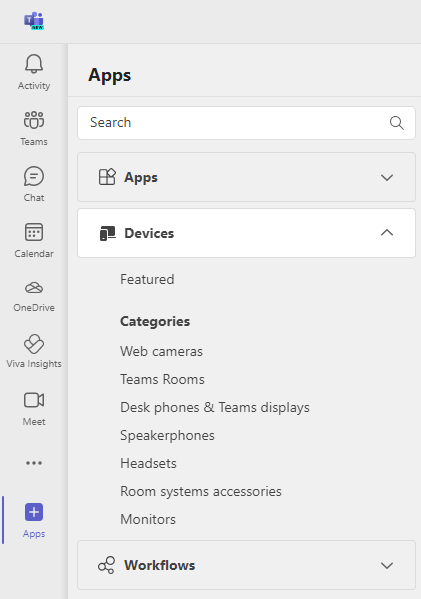Магазин пристроїв Teams – це нова функція в Microsoft Teams, яка дає змогу знаходити та купувати сертифіковані пристрої Teams у програмі. Сертифіковані пристрої Teams – це пристрої, перевірені та перевірені для забезпечення високої якості аудіо- та відеозйомки в Teams. Ви можете переглядати різні пристрої, наприклад гарнітури, динаміки, веб-камери, настільні телефони, а також дізнатися більше про їхні функції та ціни. Крім того, ви можете додати пристрої до кошика та безпечно взяти їх на редагування за допомогою бажаного способу оплати.
-
Відкрийте для себе найновіші та найкращі сертифіковані пристрої Teams для викликів і нарад Teams в одному знайомому місці в продукті.
-
Перегляньте пристрої за функціями, цінами та легко знайдіть потрібну інформацію на основі фільтрів.
-
Коли ви купуєте будь-який пристрій Teams Room у Магазині, ви також отримуєте безкоштовну експертну підтримку протягом 90 днів після доставки, щоб допомогти вам налаштувати їх і керувати ними.
-
Безпроблемне повернення: повертає майже будь-який пристрій протягом 30 днів.
Використання магазину пристроїв Teams
Магазин пристроїв Teams схожий на веб-магазин електронної комерції, де можна шукати, сортувати та фільтрувати пристрої за різними критеріями, наприклад за категоріями, брендом, ціною або простором. Ви також можете переглянути докладні відомості про кожен пристрій, наприклад його специфікації, функції, доступність і ціни.
З класичної програми або браузера:
-
Щоб відкрити магазин, виберіть програми в області ліворуч у Teams.
-
Виберіть пристрої , щоб переглянути магазин сертифікованих пристроїв Teams.
-
Скористайтеся полем пошуку або фільтрами в правій частині сторінки, щоб знайти пристрої, які відповідають вашим потребам.
-
Виберіть пристрій, про який потрібно дізнатися більше, або придбайте його.
-
На сторінці пристрою можна переглянути ім'я пристрою, ціну, опис і зображення.
-
Щоб придбати пристрій, натисніть кнопку Додати до кошика . До кошика можна додати кілька пристроїв.
-
Коли будете готові взяти на редагування, виберіть кошик у верхньому правому куті сторінки. Тут можна переглянути замовлення, відредагувати кошик або видалити елементи з кошика.
-
Натисніть кнопку Оформити замовлення , щоб перейти на сторінку оплати. Потім виберіть основний спосіб оплати, наприклад кредитну картку або дебетову картку. Ви також можете ввести відомості про виставлення рахунків і доставку.
-
Виберіть зробити замовлення , щоб завершити покупку. Ви отримаєте підтвердження електронною поштою з відомостями про замовлення та відомостями про відстеження.
Оплата та виконання
Коли ви купуєте пристрої в магазині пристроїв, оплата та виконання, включно з доставкою та доставкою, обробляються UnifiedCommunications.com (стороннім партнером корпорації Майкрософт для виконання), відповідно до їхніх умов обслуговування та політики конфіденційності.
Що робити, якщо не вдається переглянути магазин пристроїв Teams?
Зараз магазин пристроїв Teams обмежено лише комерційними клієнтами в США та Канаді. Клієнти EDU не побачать цей магазин. Крім того, вона обмежена користувачами з ліцензіями користувачів, меншими або дорівнювати трьом сотням.
Коли ми продовжуємо розширювати пропозицію, ви можете ознайомитися з загальнодоступним веб-магазином всіх сертифікованих пристроїв Teams тут: пристрої з підтримкою Microsoft Teams.
Що робити, якщо не вдається здійснити покупку в Магазині?
Якщо ви можете переглянути магазин пристроїв, але не можете придбати його, можливо, ви вимкнули необов'язкові підключені можливості в Teams або його вимкнув ІТ-відділ.
Щоб перевірити перший випадок, ви можете ввімкнути необов'язкові підключені можливості, відвідавши настройки конфіденційності в Teams. Обов'язково ввімкніть перемикач. Докладні відомості див. в статті Огляд необов'язкових підключених можливостей у Microsoft Teams.
Якщо це не вмикає покупку в магазині пристроїв, це означає, що ІТ-відділ вимкнув покупку.